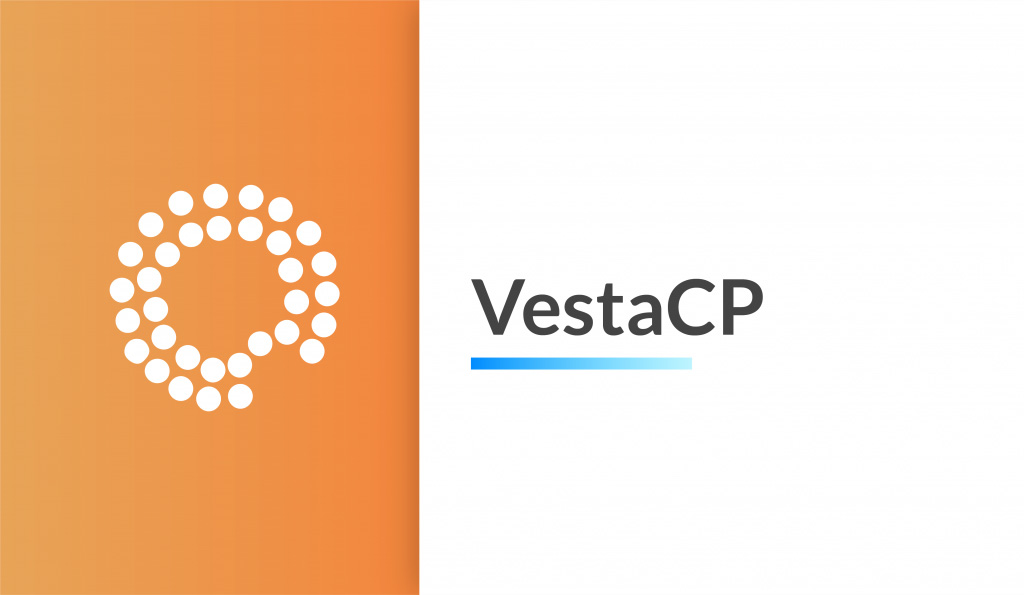Sau khi nhận thông tin truy cập SSH vào VPS đang dùng CentOS mà chúng ta đã tiếp cận ở bài trước, thì việc tiếp theo, bạn cần cài đặt Vesta CP (Control Panel) để quản lý tất cả webiste, database và một số lưu ý cài đặt để website hoạt động trơn tru.
Tại sao lại lựa chọn Vesta CP
Vesta CP là mã nguồn mở, tuổi đời trên 8 năm, phiên bản lần đầu được công bố vào năm 2012, chạy trên hệ điều hành CentOS và quan trọng hơn hết, Vesta CP nhẹ, miễn phí, nhiều tính năng, và quản lý hiệu quả các thành phần của web server, đây cũng chính là lý do có nhiều webmaster và blogger lựa chọn Vesta CP.
Hướng dẫn cài đặt Vesta CP
Trước hết, bạn truy cập vào trang chủ cài đặt của hãng tại http://vestacp.com/install/, kéo xuống phần Advance Install và cấu hình như dưới đây.
- Mục Website: chọn nginx + apache
- Mục Mail: chọn No, vì Vesta CP chuyên cho website hơn. Việc cấu hình email không đúng có thể gửi mail vào Spam, đặc biệt khi có nhiều tên miền trên 1 VPS, có thể gây tắc nghẽn email, tốn dung lượng lưu trữ và hiệu suất xử lý của VPS, thay vào đó, chúng ta chọn giải pháp thay thế bằng API Sendgrid.
- Mục FPT: chọn vsfptd
- Mục DNS: chọn named (hoặc không chọn vì DNS của website thường nằm trên portal của nhà cung cấp tên miền, việc chỉnh DNS tại Vesta không có ý nghĩa mấy).
- Mục Firewall: chọn iptables (fail2ban cũng hay nhưng chạy nặng, thường thì chúng ta blog truy cập nghi ngờ ở tầng cao hơn thông qua Cloudflare và iptables, có thể config thêm trong .htaccess và login setting của website).
- Mục Softaculous: chọn No
- Mục Additional Repository: chọn remi
- Mục DB: chọn 1 trong 2, hoặc chọn MySQL vì nó phổ thông.
- Điền tên Hostname tùy ý, email và mật khẩu phải ghi nhớ.
Sau đó nhấn Generate Install Command để hiện ra các lệnh cài đặt bằng SSH CentOS.
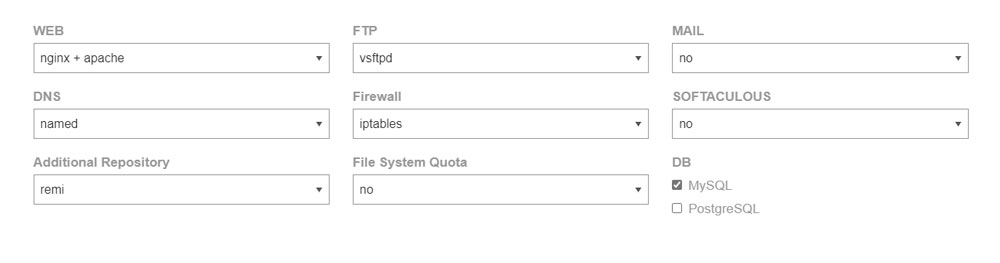
Khi bạn chạy command xong, quá trình cài đặt VestaCP sẽ bắt đầu và sẽ mất khoảng 5 phút để cài đặt xong. Lúc này, bạn gõ vào trình duyệt địa chỉ: https://[IP của VPS]:8083 để đăng nhập vào Vesta.
Lưu ý cập nhật component để tương thích với website và Vesta
1.Cập nhật phiên bản MySQL MariaDB
Mặc định gói cài đặt MySQL của VestaCP là phiên bản 5.5, đây là phiên bản cũ, phát hành lần đầu năm 2009 và cập nhật gần nhất vào năm 2018, trước kia thì đây là phiên bản được sử dụng nhiều nhưng gần đây, nhiều website trên VPS của mình hay bị mất kết nối tới MySQL MariaDB. Khi lượng truy cập vào website đủ lớn hoặc bị DDOS sẽ làm nghẽn kết nối giữa máy tính người dùng tới database, giải pháp đặt ra là nâng cấp phiên bản MariaDB lên mới nhất.
Hiện nay, bản mới nhất là 10.4.13-MariaDB. Nếu không nâng cấp, thì hiện tượng mất kết nối đến Database diễn ra liên tục và hàng ngày, dù cho bạn điều chỉnh lưu lượng request hoặc tạo cron tab để tự khởi động MySQL mỗi khi không phản hồi.
Cách cập nhật MariaDB tại đây: https://www.mysterydata.com/update-upgrade-to-mariadb-10-4-on-vestacp-cwp-centos-7/
Việc cập nhật phiên bản MySQL sẽ giải quyết tận gốc các thao tác truy vấn của nhiều người dùng ở cường độ cao, khiến VPS vẫn hoạt động ổn định.
2.Cập nhật phiên bản PHP
Mặc định, gói cài PHP sẽ chạy phiên bản 5.6, đây cũng là phiên bản rất cũ. Nếu bạn sử dụng để chạy website bán hàng trên nền tảng WordPress, thì sẽ nhận được cảnh báo cập nhật. PHP là ngôn ngữ lập trình, vì nhiều theme website, plugin, widget sử dụng PHP mới nhất nên VPS của bạn cũng cần cập nhật để các thành phần của website hoạt động tốt.
Hiện tại, PHP mới nhất là 7.4.7 và an tâm sử dụng thêm nhiều năm nữa. Tham khảo cách cập nhật PHP từ 5.6 lên 7.3 tại đây https://www.mysterydata.com/how-to-upgrade-php-5-6-to-php-7-3-on-centos-vestacp/
3.Tạo file SWAP
Với ổ cứng NVMe thì tốc độ truy xuất cũng quá khủng rồi, bạn có thể tận dụng 1-2GB ổ cứng để tạo file đệm SWAP giúp tăng khả năng xử lý của VPS, RAM sẽ hoạt động tốt và tối ưu được việc sử dụng ổ cứng.
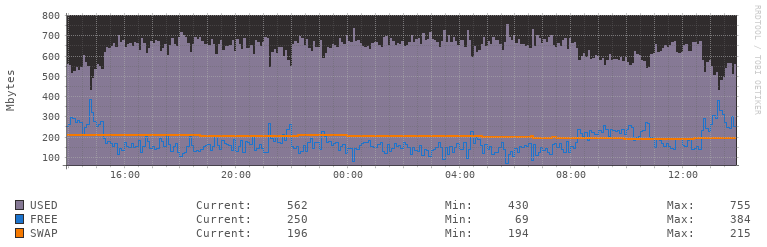
4.Tạo website trong Vesta
Sau khi cập nhật xong MySQL và PHP, bạn có thể tự tin cài đặt website của mình mà không phải lo về việc không tương thích.